w10打印机清理在哪里打开维护 w10打印机清理维护如何打开
时间:2021-02-02作者:xinxin
对于一些有外接打印机设备的win10旗舰版64位电脑,许多用户在长时间使用之后,打印机喷头堵塞导致打印不清,打印慢的问题,其实系统中提供了打印头清洗的功能,因此就可以对其进行清理维护,那么w10打印机清理在哪里打开维护呢?这里小编就来教大家w10打印机清理维护打开操作方法。
具体方法:
1、首先右击打印机,然后选择打印首选项;
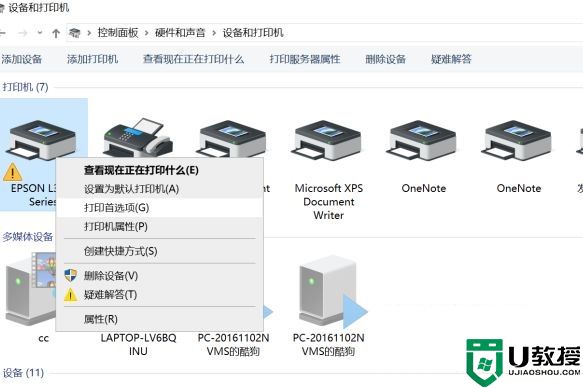
2、在打开的窗口中,点开维护;
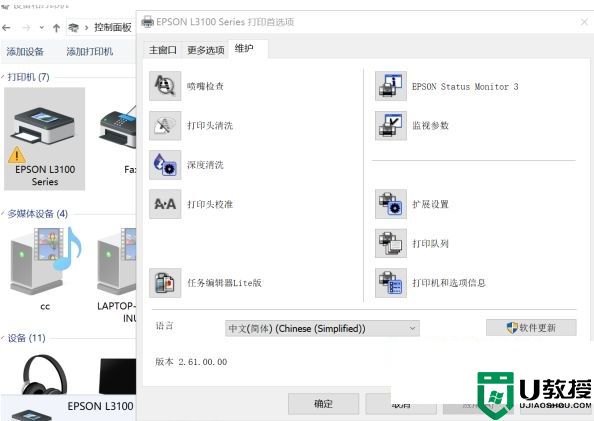
3、这样就能在win10找到打印机的维护了,不过之前最好在官网去下载相对应的驱动。
关于w10打印机清理维护打开操作方法就和大家简单介绍到这里了,还有不清楚的用户就可以参考一下小编的步骤进行操作,希望能够对大家有所帮助。

